Como realizar vínculos no módulo Agendamento?
- eSales
- 15 de dez. de 2022
- 3 min de leitura
Seguindo entre as funcionalidades do módulo de agendamentos, uma vez terminados os cadastros, é chegado o momento de realizar os vínculos.
Para isso, estando logado no Entregou, acesse o menu lateral Agendamento, submenu Configurações da Agenda e clique em Vínculo.

O menu será expandido e serão exibidas as seguintes opções:
Vínculo Empresa x Fornecedor: nessa tela você irá informar quem são os fornecedores que poderão fazer agendamentos junto à sua empresa;
Vínculo Empresa x Transportadora: nessa tela, você poderá filtrar por transportadora. Os cadastros de transportadoras nesse caso são feitos automaticamente, a partir da nota fiscal;
Vínculo Empresa x Cliente: nessa tela, você irá informar os CNPJs ou CPF dos clientes que que terão algum acesso para retirada de mercadorias em seus depósitos;
Vínculo Depósito x Fornecedor: nessa tela, você irá determinar a quais depósitos o fornecedor terá acesso (se são todos, ou se são depósitos específicos);
Vínculo Doca x Fornecedor: nessa tela, você irá determinar a quais docas o fornecedor terá acesso (se são todas ou se esse fornecedor só poderá realizar agendamentos em uma doca específica);
Vínculo Doca x Transportadora: nessa tela, você irá informar a quais docas cada transportadora terá acesso;
Vínculo Fornecedor x Operador Logístico: nessa tela, é possível definir quais fornecedores realizarão entregas agendadas para cada operador logístico.
Todos esses vínculos são muito semelhantes, especificamente, neste caso vou utilizar apenas um deles como exemplo.
Clicando em Vínculo Empresa x Fornecedor, se abrirá uma tela com vários filtros.

Para pesquisar por algum fornecedor já cadastrado e vinculado, informe a Razão Social, Nome Fantasia, selecione se a NF é adicionada de forma Manual, se o Pedido pode ser editado de forma Manual, selecione o Tipo de Documento, se o fornecedor está Ativo ou não ou o Código Interno do Fornecedor.
Ou, se preferir, clique apenas em Pesquisar e serão listados todos os fornecedores já vinculados à sua empresa.

Os resultados são exibidos no formato de grid, com as seguintes colunas:
Ativo: nesta coluna é possível clicar no ícone de check informando que este fornecedor está ativo ou no ícone de X informando que este fornecedor está inativo;
Log: nesta coluna há um ícone de balão de fala, quando clicamos sobre esse ícone é possível verificar o log, ou seja as informações de quem realizou o cadastro deste fornecedor ou o editou;
Documento: nesta coluna é possível selecionar qual documento vincula o fornecedor para agendamento se seria a Nota Fiscal, a Ordem de Compra ou ambos os documentos.
Razão Social: nesta coluna é exibida a razão social de cada um dos seus fornecedores;
Nome Fantasia: nesta coluna é exibido o nome fantasia de cada um dos seus fornecedores;
Quantidade de Unidades por hora: nessa coluna é exibido o número médio de unidades a serem entregues por hora;
Dias da semana: clicando no ícone de edição é possível o selecionar um ou mais dias da semana para um determinado depósito. Uma vez determinados os dias específicos, o fornecedor somente poderá realizar agendamentos nos dias selecionados. Caso não seja selecionado nenhum dia da semana para um depósito, o fornecedor terá permissão para realizar agendamentos em qualquer dia da semana.
Código interno do Fornecedor: nesta coluna é exibido o código interno para facilitar a identificação de cada fornecedor;
Quantidade limite de volumes recebidos: nesta coluna é exibida a quantidade máxima de volumes que poderão ser recebidos de deste fornecedor.
Veja que no final desta página há 2 ícones com as opções de deixar todos os vínculos Ativos ou Inativos.

Passadas todas essas informações, vamos então ao cadastro de um novo parceiro/fornecedor. Para isso, volte aos filtros e clique em Vincular Parceiro.
Nesse momento, se abrirá uma modal em que você deverá pesquisar por um dos fornecedores já cadastrados, utilizando os filtros: Tipo de Pessoa, Razão Social, CNPJ, Nome Fantasia (se o tipo de pessoa selecionado for pessoa Física, será possível informar o CPF).
Caso não deseje utilizar nenhum filtro, você pode simplesmente clicar em pesquisar e serão listados os seus fornecedores já cadastrados.
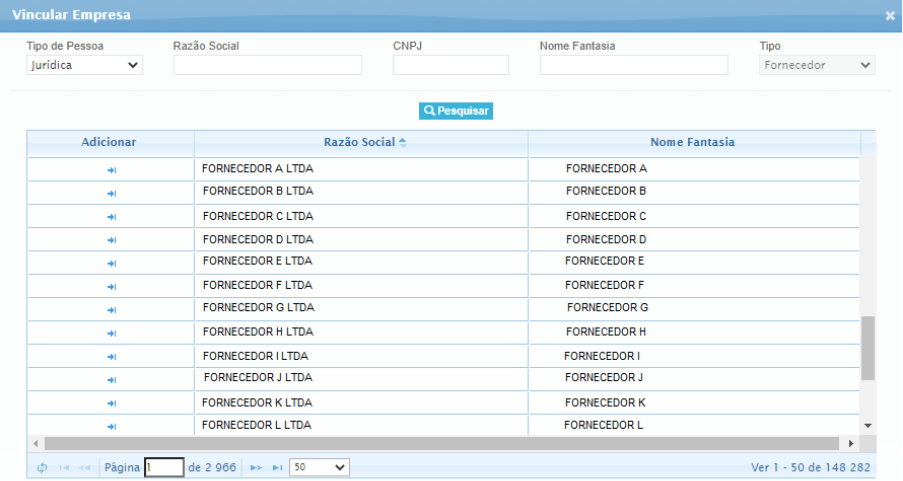
Para adicionar um fornecedor dando-lhe acesso ao agendamento, clique em adicionar e selecione o tipo de documento através do qual ele poderá agendar a entrega, entre as opções: Nota Fiscal, Ordem de Compra ou Ambos.

Uma vez selecionado o tipo de documento, clique em salvar e o pronto, o fornecedor já estará vinculado à sua empresa.
Viu como a gente pensa em cada detalhe para tornar a sua operação mais organizada e para que você tenha uma visão clara e centralizada de todas as etapas do seu processo logístico? É por isso que tantas empresas não têm dúvidas e escolhem o Sistema TMS Entregou!
Caso você tenha dúvidas sobre esse ou qualquer outro recurso, entre em contato conosco através do e-mail suporte.entregou@esales.com.br
Até a próxima!

Comments